👦「自分の字に自信がない…」
👧「手書きのメモや宛名がなんか雑に見える…」
そんなふうに感じたことはありませんか?
丁寧で読みやすいきれいな字は、今でもビジネスや日常の場面で好印象を与えてくれる大切なスキルです。
👧「でも練習するにも、お手本がない。。。」
そんな方におすすめなのが、美文字のお手本を作ってくれるツールです。好きな文字を入力すれば簡単にきれいな字の見本に変換してくれます。
この記事を読めば、品質・料金・書風など、自分に最適な美文字見本を手に入れるベストな方法を知ることができます。
 ちゃくま
ちゃくまいきなりだけど、これがまとめの表だよ!
| サイト | お手本の品質 | ダウンロード、他機能 | 料金 |
|---|---|---|---|
| ココナラ | プロによる直筆 | 様々なサービス | 有料(1,500円~) |
| ペン字の味方 | フォント風 | DL可、機能充実 | 無料(一部有料) |
| 書体見本シミュレーター | フォント風 | DL不可 | 無料 |
| 教科書体に変換 | フォント風 | DL不可、機能シンプル | 無料 |
| ペン字お手本変換ツール | フォント風 | DL不可 | 無料 |
| ペントレ | 手書き風、行草書もあり | DL可、機能充実 | 月額980円 |
| フォントビューア | フォント風 | DL可 | 無料 |
| 書初め 名前お手本サイト | 手書き風、行書もあり | 印刷のみ | 無料 |



「美文字アプリ」「ペン字お手本サイト」の紹介ページもあるので、興味あれば見てみてね!
お手本作成ツールを選ぶ際に絶対確認すべきたった1つのこと


世の中には綺麗なお手本を作ってくれるツールやサービスが数多くあります。その中から選ぶとしたら、何を見て選びますか?
- 価格
- お手本の書体
- 学習できる字の多さ
- ユーザーレビュー
どれも使う前にはしっかお手本作成ツール選びの最重要ポイントではありません。
これらを見て選ぶと、数週間使った後に結局ツールが自分のニーズを満たすことができず「時間の無駄だった」となってしまう可能性があります。
この章では、自分に最適のツール選びをするために必ずおさえるべきたった1つのポイントを解説します。



ここだけは外さないように気を付けて!
適当に選ぶと時間をムダにしてしまう
沢山あるツールから1つを選ぶのは大変です。
しかし、だからといって適当に選んでしまうと、
👧「自分の名前のお手本を無料ツールで作って何週間も練習したけど、書きたかった美文字ではなくフォントのような字になってしまった。。」
👦「小学生の子供の字の練習用にお手本を作ったけど、本格派のお手本で難易度が高すぎて、子供が挫折してしまった。。」



こんな時間の無駄遣いはもったいない!
ではお手本作成ツール選びでは、何を見て選べばよいのでしょうか?
まずは自分のゴールをはっきりさせる
意外とないがしろにされがちですが、そもそも自分が何をゴールにしているのかをはっきりさせることが最初の一歩です。
これが定まらないと、ツールがそのゴール達成のために使えるのかどうかが確かめられません。
例えば、
- 名前を本格的な美文字で書きたい
- 子どもの字の練習のために使いたい
- ペン字の練習の体験をちょっとしてみたい
あなたゴールはどれでしょうか?もしくはこの3つのどれでもない他の目的でしょうか?



言語化することが大事!1分でちょっと考えてみてね
重要なのは「ゴール到達にそのお手本がどれだけ役立つか」
自分のゴールが明確になればあとは簡単です。
作れるお手本が、あなたのゴール到達に一番役立ちそうなツールを選びましょう。
例えば、あなたのゴールが「名前を本格的な美文字で書きたい」だったとします。
- 有料だけどプロが直筆で作ってくれるお手本
- 本物の美文字のお手本でしっかりと練習できる(役立ち度◎)
- 手書き風の文字変換ツール
- 整った字は書けるが美文字とまではいかず(役立ち度△)
- 明朝体などのフォントでお手本を作るツール
- 美文字にはなれない(役立ち度×)



せっかく時間をかけて練習しても方向性が間違っていたら台無しだよ!
このポイントを外さなければ「方向性を間違えて時間の無駄だった、、」という失敗はかなり減らすことができます。
その他にも、できればチェックしたいポイント4選
もし選択肢が複数あったり時間に余裕がある場合は、下記のようなポイントもチェックしてみましょう。
- 料金
- 書体
- ダウンロード可否
- その他機能
ポイント①:料金( 無料か有料か?)
2025年時点で、美文字変換ツールは無料のものと有料のものが存在します。機能的には有料のものが優れている傾向があります。
ポイント②:書体(複数から選べるか?手書き風か?)
美文字変換ツールの書体は様々です。できれば複数の書体から選べる方が望ましいです。書体はペン字のお手本として使えるように手書きに近いものの方がベターです。
ポイント③:ダウンロード可否(結果を出力可能か?)
変換した見本は、印刷するなどして使いたいですよね。その場合にカギとなるのがダウンロード機能です。結果を画面に表示するだけでダウンロードできないツールもあるので注意しましょう。
ポイント④:その他の機能
ツールによって様々な機能が使えます。主なものだと、縦書きと横書きを選べたり、文字の大きさを変えたりする機能です。



ここからいよいよ、おすすめツール7つを紹介していくよ!
おすすめ美文字ツール8選


ここからは、数あるツールの中から厳選した8つのツールをご紹介します。
それぞれの特徴やメリデメ、使い方を詳しく解説していきますね。



気になったツールは実際に使ってみてね!
ココナラ:プロ直筆の高品質なお手本作れる
| 良い点 | 惜しい点 |
|---|---|
| プロ直筆の高品質なお手本作れる 選べるサービスが多い 料金も1,500円程度からとリーズナブル | サービス提供者とのやり取りが必要 |
ココナラは、個人のスキルを気軽に売り買いできる日本最大級のスキルマーケットです。
ペン字のカテゴリーだけでも2025年10月17日現在で約500件のサービスが登録されています。
ココナラの「ペン字のお手本作成」の相場は1,500円~で見つけることができます。



ココナラには例えばこんなサービスあるよ!
>>筆跡に合わせた解説付ペン字手本作成
>>解説とお手本付きのペン字添削
>>ひらがな・カタカナ・漢字の添削・お手本作成
また、サービス提供者の中にはプロの講師にも直接依頼できるので、本物の美文字お手本を手軽に手に入れることができます。
ココナラは会員登録すると最大3,300円割引クーポンがもらえるキャンペーン中です。
2025年11月現在では有効ですが、修了日時は不明です。早めの検討をおすすめします。
\会員登録は無料!クーポン配布中/



ココナラの会員登録は無料、1分で完了できるよ。
ココナラの会員登録6ステップ
まずは、上の赤色のリンクから公式サイトにアクセスしましょう。
ココナラの公式サイトへ移動するので、右上にある緑色の「会員登録」をクリックします。
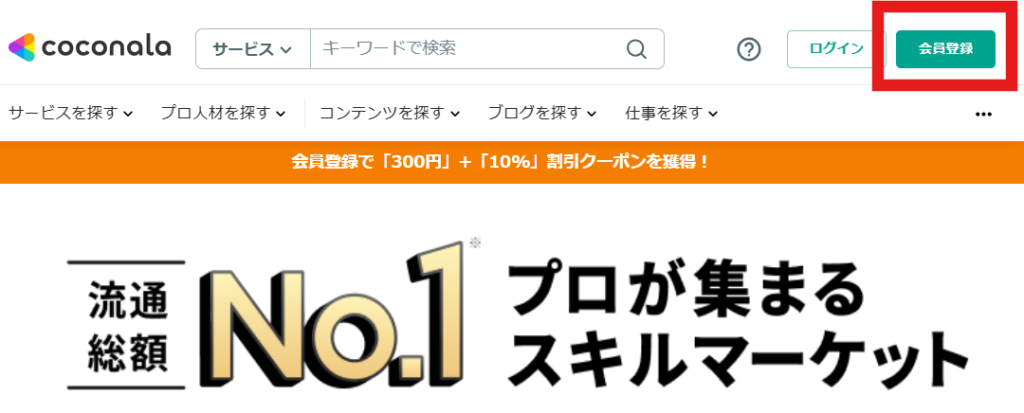
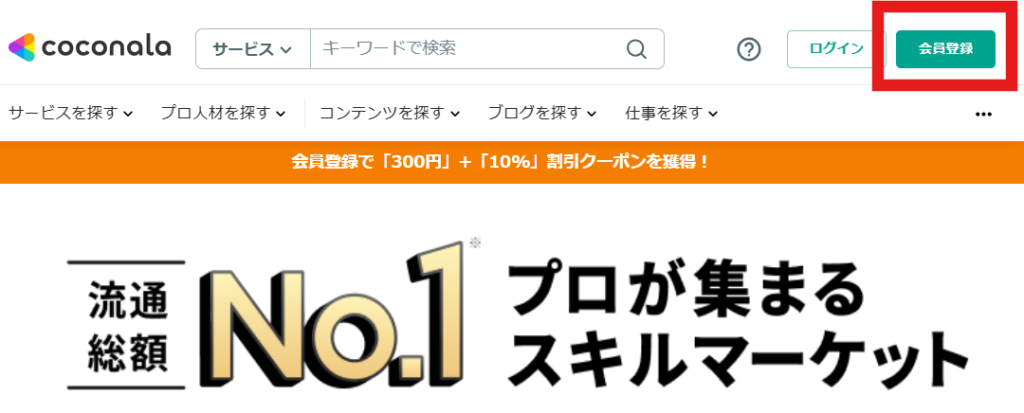
下のような会員登録のページが表示されます。
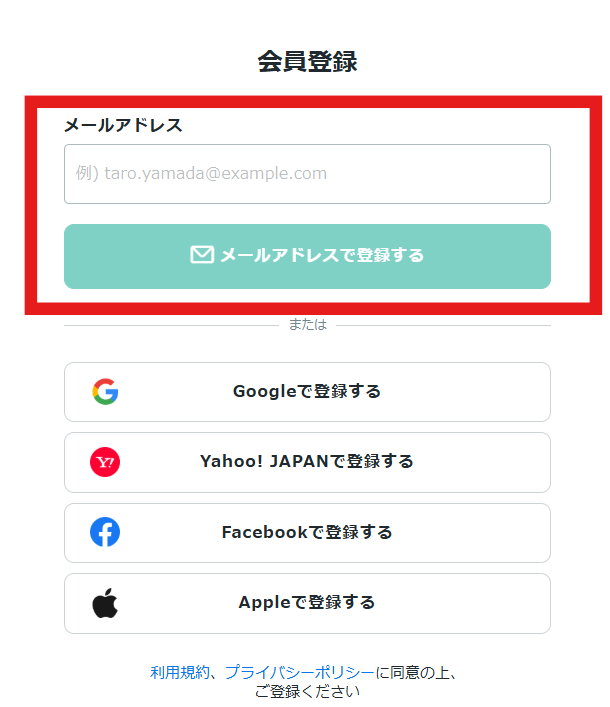
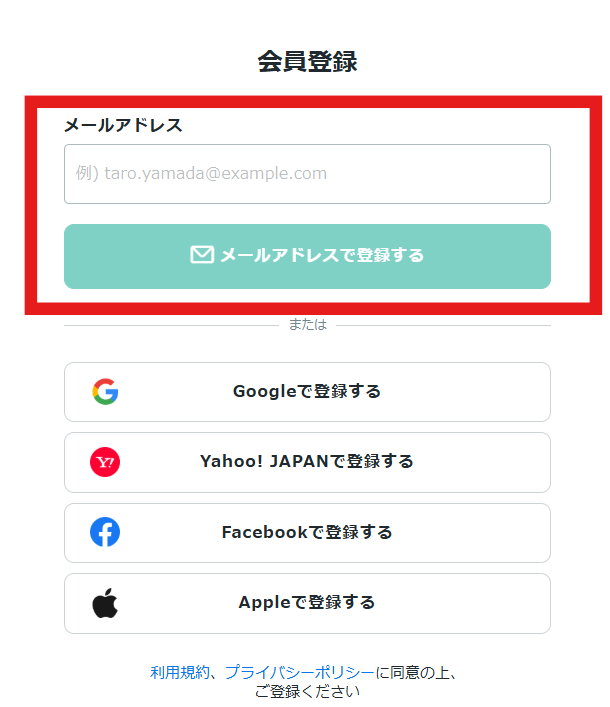
メールアドレスを入力し、「メールアドレスで登録する」をクリックします。
※GoogleアカウントやYahoo! JAPAN ID、Facebook、AppleIDなどお持ちのSNSアカウントと連携して簡単に登録することも可能です
入力したメールアドレス宛にココナラからメールが届きます。
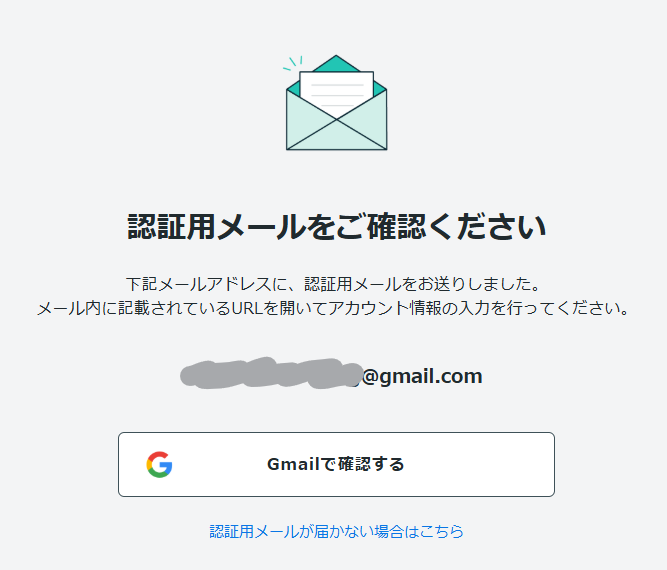
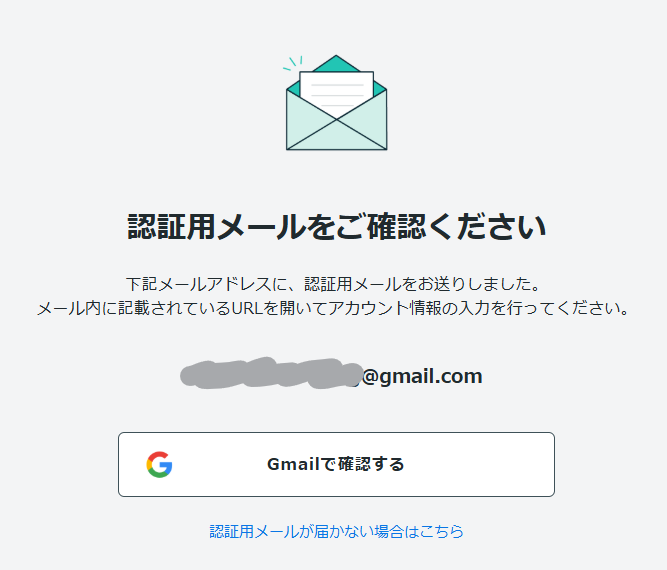
メール本文にある「こちらのURLを開いてください」のリンクをクリックしましょう。
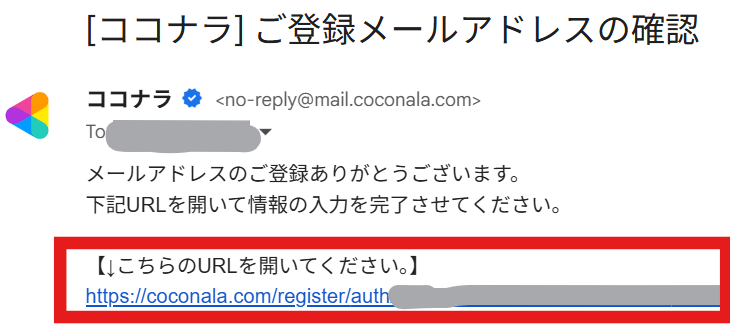
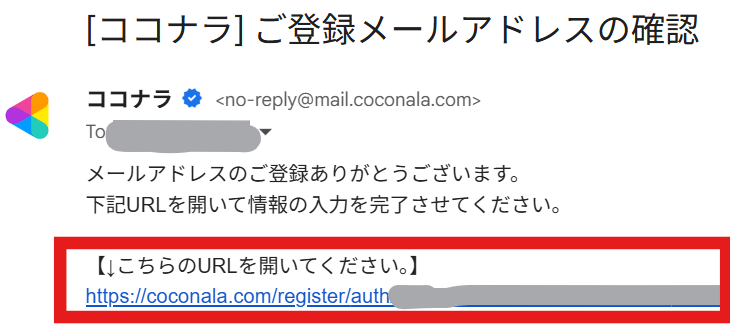
メール中のリンクをクリックすると、登録目的の選択のページが表示されます。
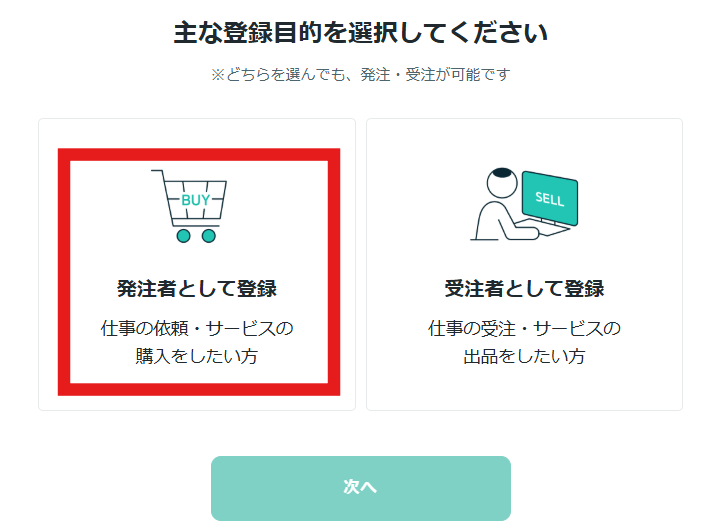
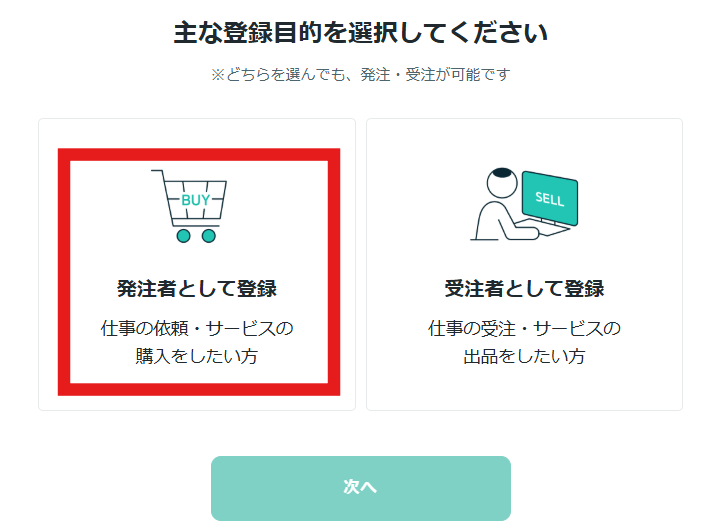
どちらを選んでも問題ありませんが、サービスを利用したいのなら左側の「発注者として登録」を選択しましょう。
選択した後は、下の「次へ」のボタンをクリックします。
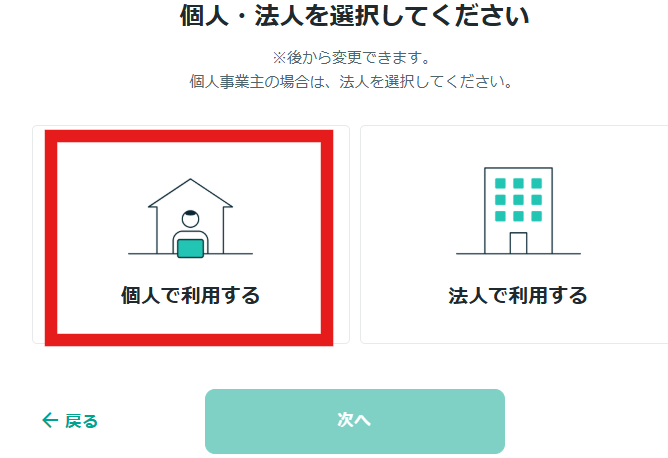
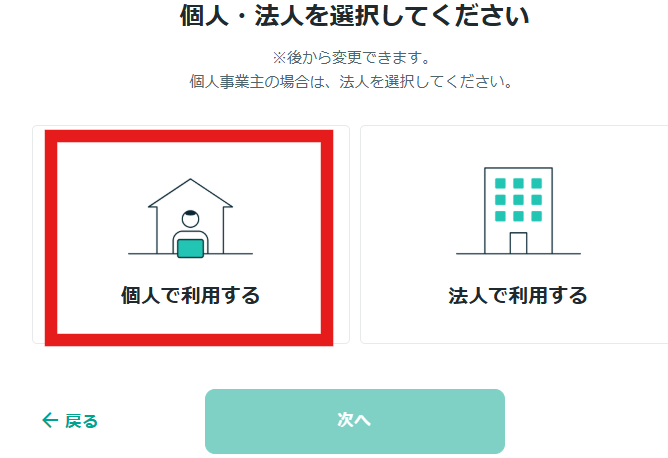
次に個人か法人かを選びます。後で変更できますが、個人的な利用であれば左の「個人で利用する」を選択しましょう。
選択した後は、下の「次へ」ボタンをクリックします。
すると、パスワードや氏名など、基本情報の入力画面が表示されます。
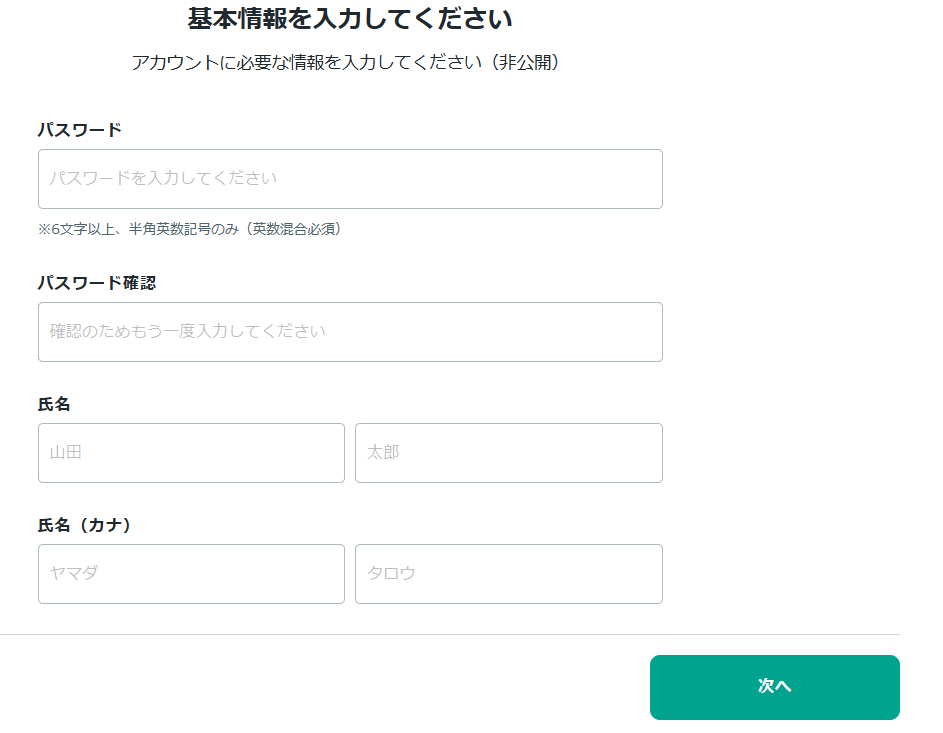
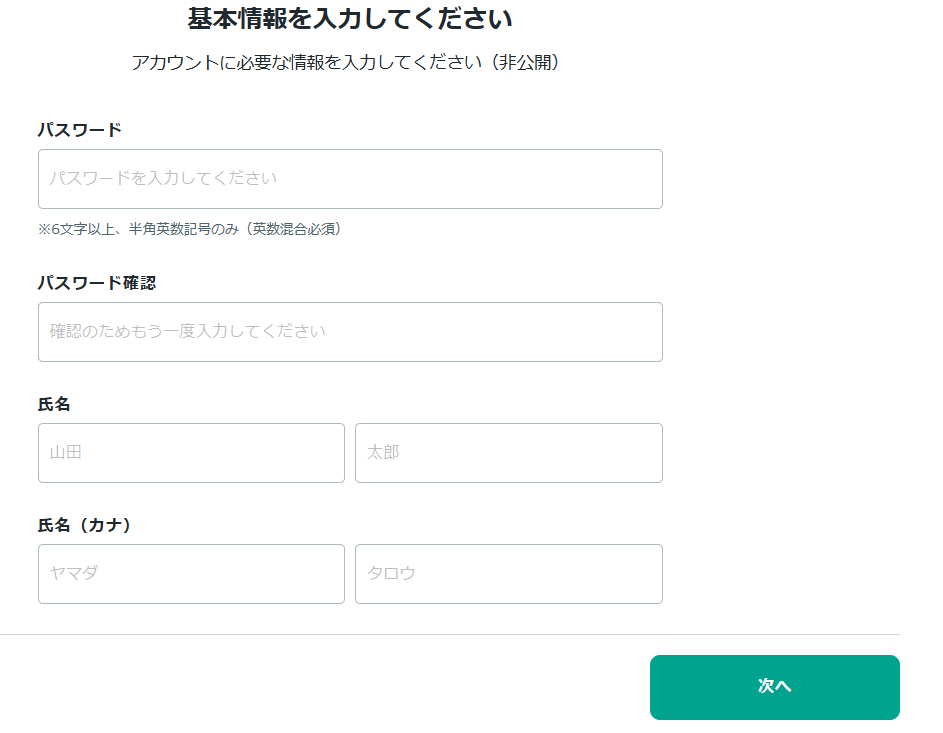
必要な情報を全て入力し、下の「次へ」のボタンをクリックしましょう。
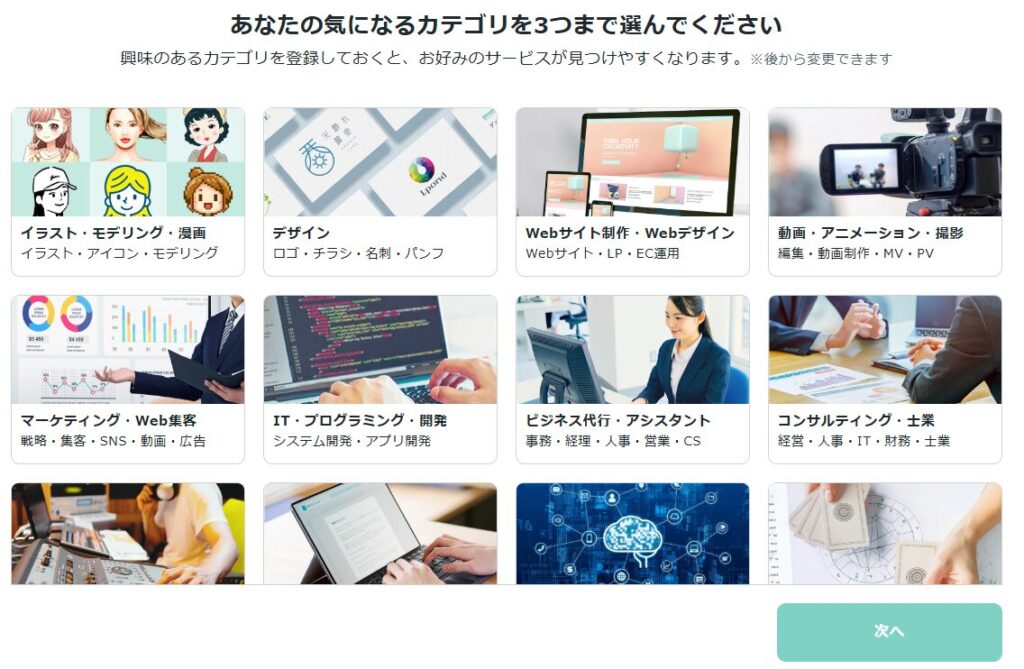
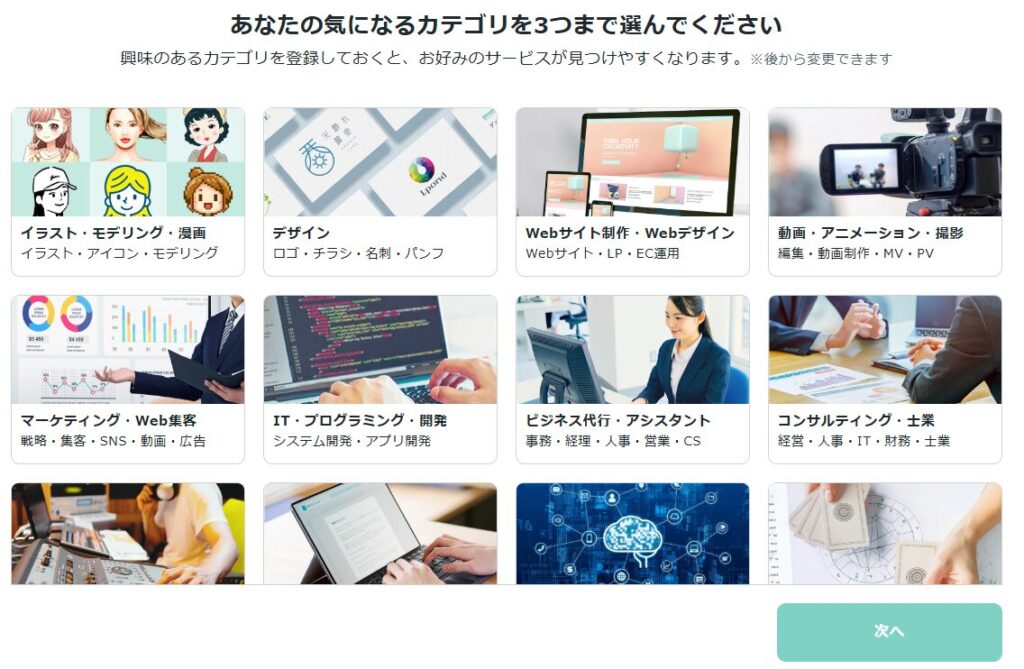
気になるカテゴリーを選択する画面が表示されます。最大3つ選択し、「次へ」をクリックしましょう。
入力が終わると、登録手続きを完了させるための認証の手続きに移ります。
メールアドレスを登録した場合は、登録したアドレス宛てに「[ココナラ] ご登録メールアドレスの確認」というメールが届きます。
メール本文中には本登録用のURLリンクがあるのでクリックして本登録を完了してください。
認証が終わると登録画面に戻り、最後にサイトで表示されるユーザー名を決めます
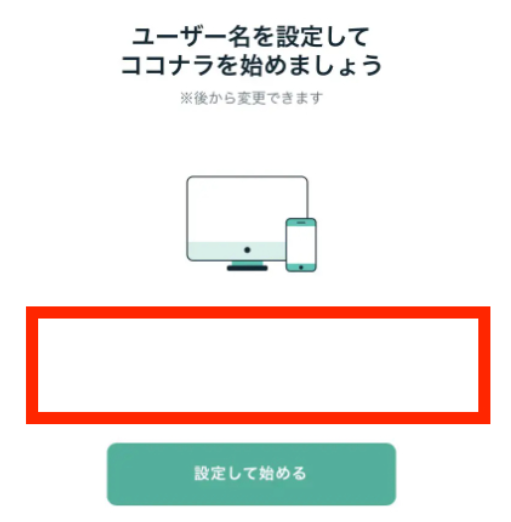
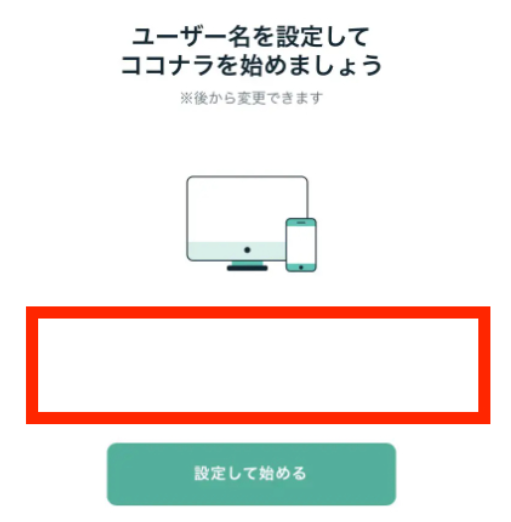
ここで決めた名前はココナラ内で自分を表す名前で、他のユーザーにも表示されます。
入力が終わったら下の「設定して始める」をクリックしましょう。



これでココナラの登録は完了だよ!お疲れ様でした
ペン字の味方:好きな字でオリジナルのお手本を作れる
| 良い点 | 惜しい点 |
|---|---|
| 縦書き・横書きを選べる 方眼用紙も可 文字の大きさを選べる ダウンロード可 無料 | 書体が選べない フォント風 |
ペン字の味方は、ひらがな、カタカナ、漢字(学年別)、名言・格言、都道府県名など、実用的な練習用紙を無料で提供しています。
スタジオジブリの台詞や世界の名言も練習教材になっているので、楽しみながら練習ができます。
ユーザーが好きな言葉を入力してオリジナルの練習用紙を作成できる機能もあり、個々のニーズに合わせた練習が可能です。
なお有料にはなりますが、NHK教育テレビにも出演した書家・中本白洲先生の直筆のペン字フォントも販売されています。一流の先生のフォントを使えば、美しい字形を学ぶことができます。



Xでもオススメされている書き込みが多いよ!
阿久悠さんはサビのとこだけやたらと大きく書きたくなると思います!!!!
— 仁さんは漢方薬を飲む (@shinobu852) September 7, 2023
ペン習字練習帳印刷出来るサイトで推しの名前の練習帳作るのも楽しいよ!ペン字の味方さんオススメです pic.twitter.com/hKDtsvVKYS



使い方は以下3ステップだよ!
・画面上のタブのうち「オリジナル練習用紙」を選びます
・美文字変換したい文章を入力します
・出力のレイアウトを選びます
・「ダウンロード」ボタンを押せばOK
書体見本シミュレーター:字の太さや書体の雰囲気を選べる
>>書体見本シミュレーターのサイトはこちら
| 良い点 | 惜しい点 |
|---|---|
| 様々な書体を検索可能 文字の大きさを選べる 無料 | 横書きのみ ダウンロード不可 フォント風 |
書体見本シミュレータは、
- 書体:明朝体、ゴシック体、ポップ体、等々
- 太さ:細・中・太
- 雰囲気:可愛らしい、親しみやすい、等々
を指定すると、その条件に合った書体を見つけてくれるツールです。
検索時には自分の好きな字も入力でき、ヒットした書体でその字を表示してくれるので、お手本を作成するツールとしても使えます。
「雰囲気」の中には、「和風」「手書き風」があり、49種類のフォントがヒットしました。ペン字のお手本として使うならばこの2つが使えますね。



使い方は以下3ステップだよ!
・「テキストを入力」の枠内に美文字変換したい文章を入れます
・「条件検索」をクリックし、その中から希望の条件にチェックを入れます
・「検索」ボタンを押します
・ダウンロードはできないので、必要に応じて画面のスクリーンショット等をとります
教科書体に変換:教科書体を出力してくれるシンプルなサイト
>>教科書体に変換のサイトはこちら
| 良い点 | 惜しい点 |
|---|---|
| 手書き風の教科書体のフォント 文字の大きさを選べる 無料 | 書体が選べない 横書きのみ ダウンロード不可 |
教科書体に変換は、文字の見本である教科書体という書体に変換することができるサイトです。
教科書体とは、主に小学校の教科書で使用される字体で、筆書きの楷書体に近いものです。
サイトも非常にシンプルで、入力した文字がそのまま教科書体として出力されます。子供や慣れない人にも使いやすいのがメリットです。



Xでもおすすめされている書き込みあり!
参考にするフォントを教科書体にしてみたらどうでしょうか
— Minty's Mom (@hLYWhBy2858017) May 17, 2024
教科書体に変換 | 無料で文字や習字のお手本が見れるサイトhttps://t.co/dcl3dOx3Sf pic.twitter.com/dt6ucebyIA



使い方は以下3ステップだよ!
・「教科書体に直したい文字:」の枠内に美文字変換したい文章を入力します
・ダウンロードはできないので、必要に応じて画面のスクリーンショット等をとります
ペン字お手本変換ツール:長い文章のお手本を自作したい人に
| 良い点 | 惜しい点 |
|---|---|
| 手書き風 文字の大きさを選べる 無料 長い文章もOK | 横書きのみ ダウンロード不可 |
ペン字お手本変換ツールでは、ユーザーが任意の文字列を入力するとそのお手本が表示されます。表示形式は縦書き・横書きの選択が可能で、文字の大きさも調整できます。特に、自分の名前や住所など、特定の文字列を練習したい場合に便利です。
上の「ペン字の味方」でもこの機能はありますが文字数が最大240字と制限されています。一方この「ペン字お手本変換ツール」を試してみたところ500字の長い文章のお手本作成も可能でした。
印刷機能がないためスクリーンショットを取って印刷するなどの手間がかかってしまう点には注意が必要です。



Xでも使っている人の書き込みが多いよ!
『ペン字のお手本変換ツール』ってサイトがめちゃくちゃ便利!!!
— kaguya (@kaguya_sh) January 17, 2020
文字を入力するだけで綺麗な文字を見ながら書けるから綺麗に書けるし、自然と字の練習にもなるし、普段からお手紙書く人は是非使ってみてほしい。https://t.co/nxV0eISIoz pic.twitter.com/T4ibdYhbKP



使い方は以下3ステップだよ!
・「お手本を見たい文字を入力」の枠内に美文字変換したい文章を入れます
・表示する文字の大きさ・形式を選びます
・ダウンロードはできないので、必要に応じて画面のスクリーンショット等をとります
ペントレ:行書含む複数書体からお手本を選びたい人に
| 良い点 | 惜しい点 |
|---|---|
| 手書き風 文字の大きさを選べる 縦書き・横書きを選択可能 複数の書体から選択可能 行書・草書も選べる ダウンロード可 | 有料(月額980円) |
ペントレでは文字や文章を入力することで、自分の好きなお手本を作ることができます。
書体は「ペン字楷書」「ペン字学校楷書」「毛筆楷書」「ペン字行草書」「書き順つき」の5パターンから選ぶことができます。行書を学びたい人や、正しい書き順を確認したい人にもうってつけです。
また用紙も縦書きと横書きを選んだり、なぞり書きの有無も選択可能です。
ただしペントレは月額980円の有料サービスとなります。会員登録して最初の1日だけは無料でお試しできるので、まずは1日だけ使ってみて自分に合うか判断してみてもいいですね。



使い方は以下3ステップだよ!
・「お手本入力」に美文字変換したい文章を入れます
・書体、学習用紙、なぞり機能ON/OFFを選択します
・「お手本の印刷」ボタンを押せばOK
フォントビューア:26種類もの書体の見本が見れる
>>フォントビューアのサイトはこちら
| 良い点 | 惜しい点 |
|---|---|
| 26書体から選べる 文字の大きさを選べる 文字の間隔を調整できる 文字の大きさを選べる ダウンロード可能 無料 | 横書きのみ |
フォントビューアは、好きな文字を入力すると26種類のフォントの見本を横書きで表示してくれるサイトです。
文字の間隔も調整できるので、「字と字の間をもっと離したい/くっつけたい」というニーズにも対応可能です。
出力した文字はPDFに変換してダウンロードすることが可能です。プリントすればそのままお手本として使うことができるのが嬉しいですね。



使い方は以下3ステップだよ!
・「入力してください」の枠内に、美文字変換したい文章を入力します
・出力される文字のサイズを調整します
・「確認する」ボタンを押します
・「PDFに変換」ボタンを押せばOK
書初め 名前お手本サイト:行書の見本も作れる
>>書初め 名前お手本サイトのサイトはこちら
| 良い点 | 惜しい点 |
|---|---|
| 楷書と行書から選べる 文字の大きさを選べる 縦書きと横書きを選べる 印刷可能 無料 | 楷書の書体は1種類のみ 出力は印刷のみでデータの保存は不可 |
「書初め名前お手本サイト」では、入力した名前が様々なお手本用のフォントで表示されます。
電子データとして保存はできないものの、見本の印刷は可能です。プリントアウトすれば、すぐに練習を始められます。
このサイトの特徴は、文字の大きさ・縦書き横書き・楷書か行書かを選べる点です。書くことの多いサイズで印刷すれば、効率的に練習をすることができます。



使い方は以下3ステップだよ!
・「文字を入力」の枠内に、美文字変換したい文章を入力します
・出力される文字の大きさ、表示形式、書体を選択します
・「お手本を印刷」ボタンを押せば印刷可能
8つから厳選!目的別のベストツール


「ツールの特徴は分かったけど、どれを選べばいいか分からない。。」
「オススメを教えてほしい」
そんな悩みに答えるべく、ここからは美文字のお手本を作る目的ごとのおすすめツールを紹介します。



迷ったらぜひ参考にしてね!
ペン字学習を体験してみたい人は「ペン字の味方」
「字の練習を体験してみたい」
「通信講座を申し込む前にちょっと練習したい」
こんな人にピッタリなのが、ペン字の味方です。
ペン字の味方では、文章を出力する際のレイアウトを以下から選択することができます。
- マス目(四分割枠)
- 横書き(一行6字、8字、10字から選択)
- 縦書き(一行8字、10字、15字から選択)
- 罫線
- 横書き(一行6字、8字、10字から選択)
- 縦書き(一行8字、10字、15字から選択)
- 手紙
- 縦12字×横20字
このうちマス目は、一文字の枠を四分割する補助線が入ったタイプです。
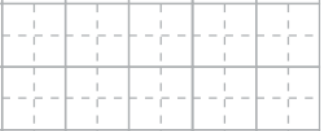
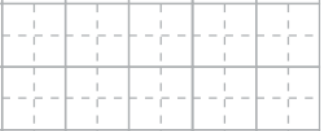



こんな感じのマス目だね
初心者のうちは字の配置やバランスを取るのが難しいですが、この補助線があるお手本を使えば、字の形をお手本に近づけやすくなります。
また、一行6字や8字を選べば字のサイズが大きなお手本を作ることができるので、ペン字初心者でも使いやすいです。
学習教材など子供用に使いたい人は「教科書体に変換」
「小学生の子供の学習教材を作りたい」
「子供が読みやすい書体がいい」
こんな場合は、「教科書体に変換」が最適です。
このツールで出力される教科書体は、毛筆の楷書体に近く、小学校の教科書にも使われている書体です。



教科書にも使われているなら、子供もスムーズに読んだり書いたりできるね!
また「教科書体に変換」は、サイト自体がとてもシンプルです。
そのため子供自身がお手本の字を調べたり、作ったりすることも簡単です。
行書や草書が練習したい人は「ペントレ」
「行書や草書を学ぶためにお手本がほしい」
「手書きに近い本格的なお手本がほしい」
こんな方には、有料ツールにはなりますが「ペントレ」が最適です。
「ペントレ」が、今回ご紹介した8ツールの中で唯一行書と草書のお手本を作ることができます。書体も手書きにかなり近く本格的です。
更に、有料ツールだけあって機能も豊富です。



有料ではあるけれど、他のツールよりも格段に高機能!
美文字ツールを字の練習にうまく活用するコツ


せっかくツールを使っても、ただ漫然と練習するだけでは効果が薄れてしまいます。
より効率的に美文字を習得するために、以下のコツを試してみましょう。
- 毎日少しずつ継続する
- 1日10分でもOK
- 毎日続けることで、美文字は着実に身につきます。
- お手本をよく観察する
- なぞるだけでなく、文字のバランスや線の流れを意識しましょう。
- 自分に合ったツールを選ぶ
- 手軽に始めたいか、本格的に学びたいか
- 目的に合わせて選びましょう。



コツを意識するのとしないのとでは効果は段違いだよ!
美文字ツールのメリデメ(ツールだけでは上達に限界あり?)


ここまで美文字ツールをご紹介してきました。美文字ツールには、
- 多くのツールは無料
- 簡単にお手本を作れ手軽に字の練習ができる
このようなメリットがあります。



美文字ツールのおかげで字の練習のハードルが下がるね!
一方で美文字ツールにもデメリットがあります。
ツールだけで字の癖を直すのは大変
美文字ツールのデメリットは、ツールだけでは根本的な字の癖は直りにくいということです。
ツールは手軽にお手本が作れて便利なのですが、
- 自分の字のどこが悪いのかわからない
- なぜお手本のように書けないのか、原因がわからない
- 途中で挫折してしまう
といった壁にぶつかってしまうことがあります。
これは、ツールにはあなたの書いた字を直接見て、アドバイスをくれる人がいないためです。



何をするにしても、挫折せずに効率よく上達するには先を行く人のサポートが重要!
本気で効率よく美文字を習得したいなら、講師による添削が必須
「字を根本から綺麗にしたい」
「自己流の練習では限界を感じる」
そう思うなら、プロの指導が受ける必要があります。特に自宅にいながら添削を受けられるペン字通信講座が断然おすすめです。
ここで通信講座のメリットを3つご紹介します。
・継続しやすい仕組み!
・プロの添削で弱点を克服できる!
・体系的なカリキュラムで効率的に学べる!
つまり、、
習字教室のようなプロの講師の指導を、自宅にいながら受けられる!
継続しやすい仕組み
通信講座は教材が自宅に届き、添削課題を提出する締め切りがあるなど、学習を継続しやすい仕組みが整っています。
一人で練習するよりも、目標に向かって頑張りやすいのが大きなメリットです。
プロの添削で弱点を克服
通信講座の最大のメリットは、プロの講師があなたの書いた文字を直接添削してくれることです。
「この線はもう少し長く」
「この部分のバランスを意識して」
など、具体的なアドバイスがもらえるので、自分の弱点が明確になり、効率よく上達できます。
体系的なカリキュラムで効率的に学べる
通信講座では、ひらがなから始まり、カタカナ、漢字、手紙文など、段階的にステップアップできるカリキュラムが組まれています。
何を、どの順番で練習すればいいか迷うことがないので、無駄なく美文字を習得できます。



実際にSNSでもペン字通信講座で効果を実感している人が多数だよ!詳しくは下の記事参照!
まとめ:ツールと講座を賢く使い分け、効率的に美文字を目指そう!
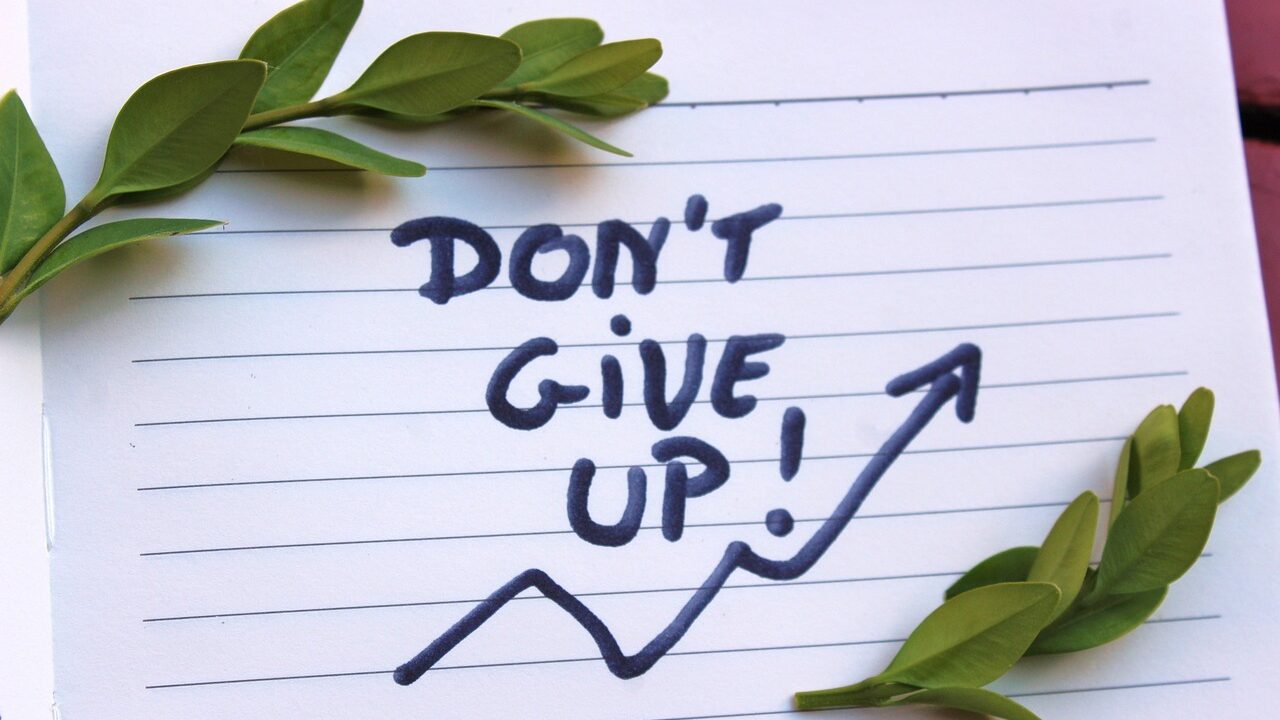
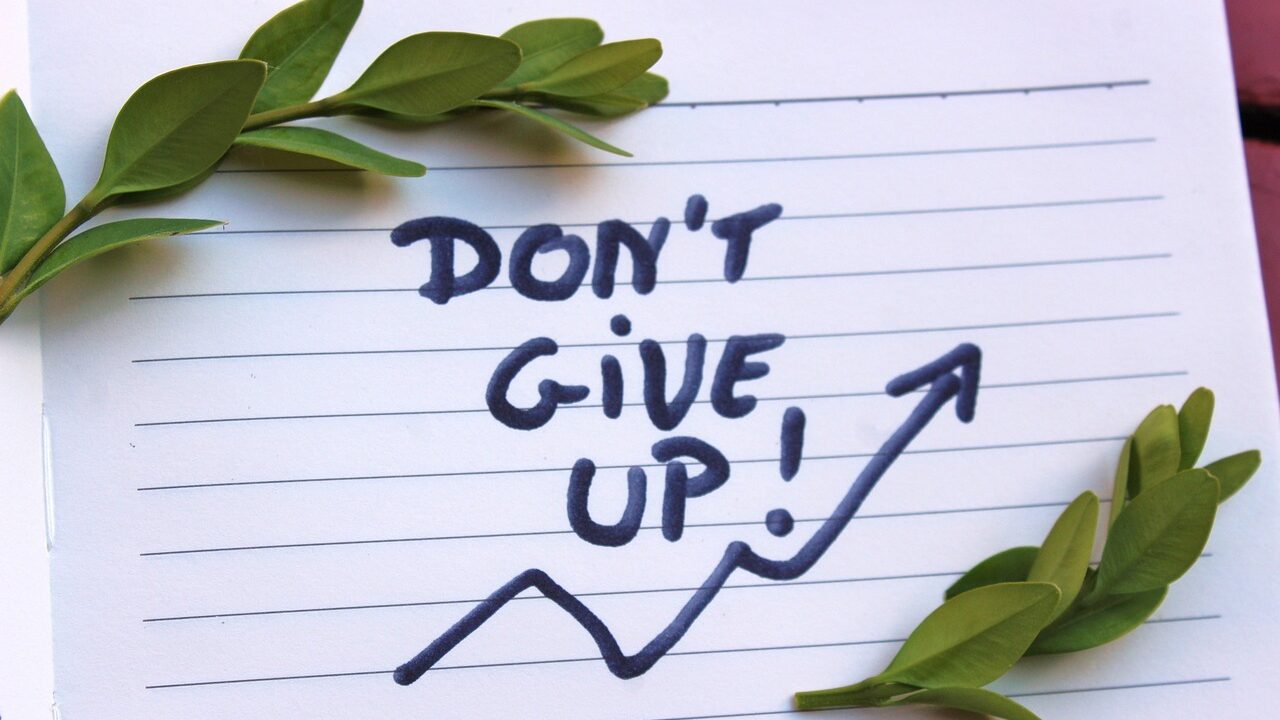
美文字ツールは、手軽にお手本が作れて、ちょっとした練習にはとても便利です。
しかし「字を根本から綺麗にしたい」「一生もののスキルとして身につけたい」という方は、ぜひペン字通信講座を検討してみてください。
- 無料の美文字ツールでまずは試してみる
- もっと本格的に学びたいと思ったら、ペン字通信講座に申し込む
この流れが、美文字習得への最短ルートです。
ペン字通信講座は
- ユーキャンの「実用ボールペン字講座」
- がくぶんの「日ペンのボールペン習字講座」
が有名です。僕は両方の講座とも受講しましたが、どちらも初心者が安心して受講でき最速で上達できます!
どちらも資料請求だけであれば無料でできます。



まずは資料請求だけしちゃって、資料をみながらじっくり考えるのがオススメだよ!
\ 資料請求は無料!カンタン手続き1分 /
\ 資料請求は無料!カンタン手続き1分 /



それぞれの講座の詳しい内容は下の記事にもまとめてあるよ!
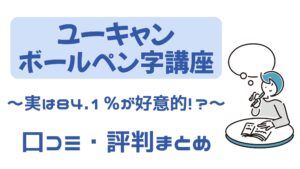
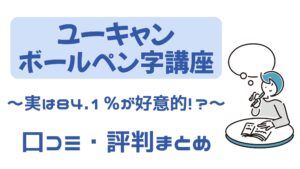









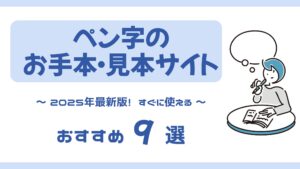

コメント